- Автор Lauren Nevill [email protected].
- Public 2023-12-16 18:53.
- Акыркы өзгөртүү 2025-01-23 15:21.
Майнкрафттын татаал сүйүүчүсү бир жолу жакшы көргөн учурларында, ал барган аянтчаларда көп нерсени жактырбай калышы мүмкүн, мисалы, ал ошол жерде орнотулган эрежелерди буза баштайт, же ал жакта адамдар өтө эле көп окшойт. Ошол эле учурда, каалаган оюнчунун өзүнүн серверин түзүүгө мүмкүнчүлүгү бар, ал жаккан параметрлерди каттай алат.
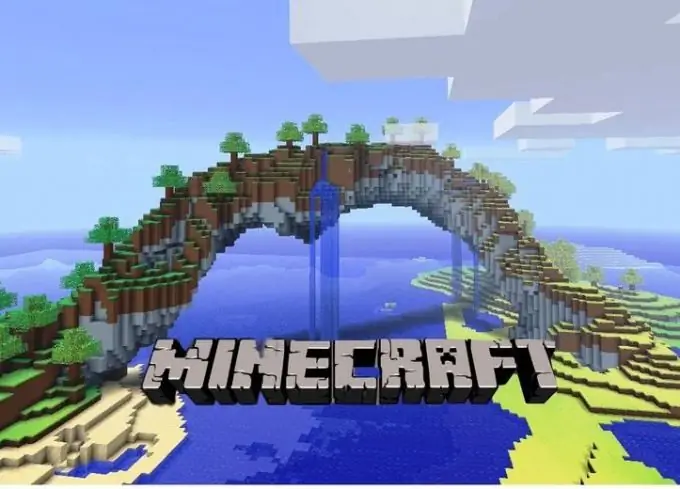
Өзүңүздүн оюн аянтчаңызды уюштуруунун себептери
Мындай ишти өз мойнуна алууну чечкен ар бир оюнчу, албетте, эмне үчүн ага муктаж болгонун өзү аныктап алууга укуктуу. Балким, ал чындыгында эле Minecraft ойноого ылайыктуу аянтчаны түзүүгө умтулса керек. Кээде кээ бир адамдар серверди түзүүнү каалашат, анткени алар сүйүктүү оюн дүйнөсүндө кандайдыр бир "коопсуз жай" табууну эңсешет, анткени ал жерде "тоо-кен" өнөрүн ишенимдүү достору менен гана жүргүзө алышат.
Ошондой эле, өз серверин чоң нерсеге айландыргысы келген, ошондой эле кошумча акча тапканга мүмкүнчүлүк берген геймерлер дагы бар (мисалы, жарнамалык акыга же башка жолдор менен). Бул учурда, оюн аянтчасы алдыга жылууну талап кылат, оюндун бир топ күйөрмандарын өз катарына тартуу жана анын популярдуулугун жогорулатууга жана жок дегенде Рунеттин масштабында лидер кылууга багытталган башка иш-чаралар.
Бирок, өз серверин түзгөн адам кандай гана жетекчиликке алынбасын, шаймандын принциптери кандай болгон күндө дагы болжол менен окшош болот (айырмачылыктар мындай техникалык базанын негизин түзгөн программалык камсыздоодон көзкаранды болгон айрым техникалык мүнөздөмөлөргө байланыштуу болот) оюн аянтчасы).
Серверди долбоорлоонун жалпы принциптери
Баарынан мурда, Java тутумун келечектеги сервердик компьютерге орнотуу керек, бул тутумдун мүмкүнчүлүгүнө шайкеш келет. Чындыгында, дал ушул шаймандан Minecraft кардары ийгиликтүү ишке киргизилген болсо, анда ал жерде керектүү программа орнотулган болушу мүмкүн.
Андан кийин, серверге орнотуу файлдарын жүктөп алыңыз. Бул үчүн оюндун расмий сайты менен байланышуу сунушталат. Ал жерде, Multiplayer Server бөлүмүндө, мындай орнотуучулар үчүн эки жол бар - minecraft.exe (Windows үчүн) жана minecraft.jar (универсалдуу, ар кандай белгилүү иштөө тутумдарына ылайыктуу). Мындай файл үчүн компьютердин жумушчу столунда бардыгын көчүрүп алууга боло турган атайын папканы түзсө болот.
Эгерде сервердин потенциалдуу ээси керектүү файлдарды алуу үчүн башка ресурстарга кайрылган болсо, мисалы, Буккит - ал сакталган файлды ачып, ошол жерден өзүнүн компьютеринин тутумунун биттүүлүгүнө ылайык келген сапты көчүрүшү керек болот. Андан кийин сервер папкасында тексттик документ түзүп, мурун көчүрүлгөн маалыматты ошол жерге чаптап, С тамгасы менен андагы чекиттин ортосундагы нерсени жүктөлгөн орнотуу файлынын аты менен алмаштырышыңыз керек.
Андан кийин ачылган терезеде "Ооба" баскычын чыкылдатып, алынган файлды Start.bat деп белгилеңиз. Мындай аракеттерден кийин түпнуска тексттик файлды жок кылууга болот, бирок алынган тексттик файлды иштетүүгө болот. Сервер орнотуучу расмий Minecraft порталынан жүктөлгөн учурда, алдын ала даярдык көрбөй туруп, аны ишке киргизүү керек.
Оюн аянтчасынын жөндөөлөрү
Ачылган терезе сервер консолу. Ал оюн дүйнөсүн жаратканча күтүүгө туура келет (анын ичинде негизги, Төмөнкү (Тозок) жана Аягы). Сиз бул процессти үзгүлтүккө учурата албайсыз же жөн гана консольдан чыга албайсыз - антпесе сервер картанын толугу менен "кулап түшүүсүнө" чейин иштебей калат. Мындай файлды туура токтотуу бир гана жол менен - токтотуу командасын киргизүү менен жүргүзүлөт.
Эгер сервер папкасын жаап, андан кийин кайра ачсаңыз, анда балдар аянтчасынын иштешин камсыздоо үчүн ар кандай документтер (негизинен текст) бар экендигин байкайсыз. Ops администраторлордун аттарын киргизүүгө арналган (сервердин жаратуучусу алгач өзүнүн лакап атын киргизиши керек), тыюу салынган ips - тыюу салынган IP даректери үчүн, ал эми тыюу салынган оюнчулар - колдонуучулар үчүн.
Server.properties файлын (келечектеги оюн аянтчасынын касиеттери) карап чыгып, ал жакта керектүү өзгөртүүлөрдү киргизүү керек. Алар ар бир көрсөткүчтөн кийин true (true) же false (false) терүү менен аткарылат. Бул жерде сиз сервер үчүн оюн режимин, кыйынчылык деңгээлин, ак тизмелердин бар экендигин, PvP жана башка маанилүү параметрлерди аныктай аласыз.
Бул орнотуулардан кийин, Minecraftты ишке киргизүү, ал жерде Server кошуу баскычын чыкылдатып, келечектеги оюн аянтчасынын атын жана анын IP дарегин киргизүү керек. Экинчисин компьютердин баштоо менюсу аркылуу табууга болот. Ал үчүн "Run" сабына cmd, жана ачылган консолго - ip config киргизип, Enter баскычын басыңыз. Оюн компьютеринде Интернет иштеп жаткан IPди көрүшүңүз керек болгон жаңы терезе пайда болот. Майнкрафттагы тиешелүү сапка ушул нерсени жазышат.
Сервердин тышкы IP дарегин аныктоо жана оюн аянтчаңызда көргүңүз келген досторуңузга жана башка оюнчуларга маалымдоо гана калат.






